Проблема: Apple Watch не работают, когда вы поднимаете запястье
Сара, одна из наших читателей, любезно связалась с нами, чтобы объяснить эту проблему и способы ее решения, а также есть обсуждение этой темы на форуме поддержки Apple. Проблема в том, что экран Apple Watch не оживает, как это обычно бывает, когда люди поднимают запястье или делают щелчок им.
Возможные решения:
-Начните с приложения Watch на своем iPhone , перейдя в Мои часы (вкладка)> Общие> Экран пробуждения и выберите опцию Экран пробуждения при поднятии запястья активирован.
-Это также может быть связано с тем, что ваши Apple Watch находятся в Театральный режим . Если это так, то вы должны увидеть значок театра в верхней части экрана, который представляет собой два скина. Чтобы выключить его, просто нажмите цифровую головку, чтобы оживить экран, а затем проведите пальцем вверх снизу, чтобы получить доступ к Центр управления и прокрутите вниз, чтобы найти и коснуться Театральный режим значку.
В Лучший способ зарядить Apple Watch, чтобы продлить срок службы батареи
Apple ясно дает понять: за литий-ионными батареями следует ухаживать, и они могут прослужить долгое время, если вы выполните несколько простых шагов.
Будьте осторожны при использовании зарядных устройств и кабелей
Использование кабелей или адаптеров, не соответствующих безопасно и эффективно для продуктов Apple — один из самых быстрых способов разрядить аккумулятор Apple Watch.
Следуйте рекомендациям Apple по Срок службы батареи Apple Watch.
Обратите внимание на общие передовые практики для максимально увеличить вашу литий-ионную батарею (в некоторых из этих ресурсов обсуждаются аккумуляторы для iPhone, но литий-ионные аккумуляторы присутствуют как в iPhone, так и в часах Apple Watch, поэтому уход за аккумулятором распространяется и на то, и на другое).
Приложение Шум
Приложение без изменений, но теперь, если в течение недели вы будете много слушать музыки через наушники, то получите уведомление от часов, что необходимо уменьшить громкость.

Статистику за неделю по использованию гарнитуры можно посмотреть в приложении “Здоровье” на телефоне. Для этого перейдите во вкладку Просмотр – Слух – Уровни звукового воздействия наушников. Приложение представит подробный график использования наушников за час, день, неделю, месяц, год.
А в системных настройках iPhone в разделе Звуки, тактильные сигналы появилась опция приглушения громких звуков, которая также работает с наушниками.
Все эти опции в совокупности позволят вам сохранить слух.
Как продлить автономность АКБ Apple Watch

Если пользователь заметил, что Apple Watch стали слишком быстро расходовать энергию, и зарядки не хватает на полный день, необходимо разобраться с настройками часов. Возможно, в решении проблемы помогут простые действия:
- Перезагрузка. Иногда этот способ оказывается самым эффективным. Процедура выполнения перезагрузки состоит в одновременном нажатии в течение 10 секунд DigitalCrown и кнопки включения.
- Повторное подключение Apple Watch к iPhone. Эту операцию следует произвести в том случае, когда перезагрузка устройства не произвела нужного результата. Можно попробовать отключить и заново подключить «умные часы» к iPhone.
- Отключение GSM-модуля. Рекомендуется отключать эту функцию, особенно если приходится перемещаться на дальние расстояния, где мобильная связь неустойчива
Установка последних обновлений watchOS. Разработчики Apple, в целях усовершенствования функционала устройств, регулярно выпускают обновления. Возможно, устаревшая версия программного обеспечения тормозит работу Apple Watch и неэкономно использует энергию.
Проверка загруженных обновлений:
- запустить приложение «Часы» на iPhone;
- открыть вкладку «Основные»;
- перейти в «обновление ПО».
Смена циферблата. Владельцы Apple Watch, особенно сразу после покупки, устанавливают яркие двигающиеся картинки, которые занимают значительное место в памяти часов, и вдобавок являются потребителями энергии. Для ее экономии следует воздерживаться от многофункциональных циферблатов. Лучше отказаться от особенно энергоёмких изображений – фотографии, анимации.
Также можно убрать неиспользуемые опции:
- запустить сервис «Часы» на iPhone;
- перейти в раздел «Мои часы», затем нажать «Мои циферблаты»;
- нажать значок «Изменить», удалить лишний.
Проверка включения опции Bluetooth на телефоне. Если Bluetooth на iPhone отключен, это будет приводить к повышенному расходу энергии на Apple Watch. Если устройства видят друг друга, их работоспособность проходит в слаженном ритме, и энергия расходуется максимально эффективно. Поэтому необходимо, чтобы опция Bluetooth была включена.
Распространенные проблемы с iOS 14 и watchOS 7
Последовательность устранения неполадок следует применять, если ваши устройства испытывают два или более симптома из следующего списка:
- Повышенный расход заряда батареи на iPhone или Apple Watch или на обоих устройствах.
- Отсутствуют карты тренировок в приложении «Фитнес» на iPhone для тренировок, записанных с помощью Apple Watch с поддержкой GPS.
- Приложения «Активность», «Пульс» и другие приложения, связанные со здоровьем, не работают или не загружают данные на Apple Watch.
- Приложение «Фитнес» и/или «Здоровье» не запускается или не обновляет данные на iPhone.
- Приложение «Здоровье» и/или приложение «Фитнес» сообщает о нереальном объеме хранилища данных на вашем iPhone.
- Приложение «Активность» показывает неправильный объем хранилища данных на Apple Watch.
- Данные об уровнях окружающего звука и/или данные об уровнях звука в наушниках из Apple Watch отсутствуют в приложении «Здоровье» на iPhone.
Советы, как максимально эффективно использовать аккумулятор Apple Watch

По сравнению со своими конкурентами Fitbit и Garmin Apple Watch не могут конкурировать по времени автономной работы. Зарядки часов должно хватить как минимум на один день. Есть способы продлить это время автономной работы. Ниже приведены несколько советов, как увеличить время автономной работы Apple Watch.
- Apple предлагает отключать мониторинг пульса во время тренировок, чтобы увеличить время автономной работы. Это странное предложение, и оно снизит точность подсчета калорий, но это стоит рассмотреть, если вы с трудом справляетесь с пробежкой. Откройте приложение Watch на своем iPhone, перейдите в раздел «Мои часы» > «Конфиденциальность» > «Движение и фитнес» > «Отключить частоту сердечных сокращений».
- Дисплей больше всех разряжает батарею на современных устройствах, и это не менее верно для Apple Watch. Рассмотрите возможность уменьшения яркости дисплея, отключения постоянно включенного дисплея и уменьшения времени пробуждения экрана. Вы можете найти все три, перейдя в Настройки > Яркость и отображение на Apple Watch.
- Кроме того, отключение жеста пробуждения на запястье гарантирует, что экран Apple Watch не будет случайно загораться, когда в этом нет необходимости. На вашем iPhone откройте приложение «Часы» > «Мои часы» > «Общие» > «Экран пробуждения» > отключите экран пробуждения при поднятии запястья. После завершения перезагрузите Apple Watch и iPhone.
- На старых часах вам следует рассмотреть возможность отключения анимации watchOS. Это уберет некоторую привлекательность для глаз, но уменьшит нагрузку на аппаратное обеспечение и аккумулятор часов. Перейдите в приложение Watch на вашем iPhone > Мои часы > Общие > Специальные возможности > включите функцию Уменьшения движения.
- Вы также можете отключить запуск приложений в фоновом режиме, чтобы еще больше снизить энергопотребление. Нажмите боковую кнопку на Apple Watch, затем используйте цифровую заводную головку для прокрутки приложений. Выберите приложение для закрытия, проведя по нему справа налево и нажав красную кнопку закрытия, чтобы закрыть его.
- Если ни одно из этих решений не решит проблему, проблема с батареей может быть симптомом более серьезной аппаратной проблемы. Подумайте о том, чтобы связаться с Apple напрямую.
Как подключить Apple Watch к новому iPhone
Для быстрого и гарантированного подключения смарт-часов от Эпл к новому смартфону, необходимо выполнить ряд несложных, но необходимых условий. Алгоритм действий:
Для начала всех действий требуется указать идентификационный номер и пароль от системы обслуживания (это Apple ID). Как старое, так и новое устройства необходимо подключить к интернет и Wi-Fi. Проверить, чтобы уровень зарядки часов и телефона был не ниже половины (рекомендованный производителем показатель составляет от 70 %). Если показатели не соответствуют — провести подзарядку. Старый смартфон перед предстоящей операцией необходимо обновить до последней доступной ему версии
Затем нужно создать резервную копию имеющихся данных и всей важной для пользователя информации, содержащейся на старом iPhone. На новом телефоне после этого необходимо войти в iCloud
Следующий шаг в облаке — восстановление ранее сохраненных данных.
Нужно принять во внимание, что когда умные часы спросят у пользователя разрешение на подключение, следует его одобрить. В момент подключения к новому Айфону iWatch и смартфон должны располагаться рядом друг с другом, на минимально возможном расстоянии, практически вплотную.
В момент подключения к новому Айфону iWatch и смартфон должны располагаться рядом друг с другом, на минимально возможном расстоянии, практически вплотную.
Не нужно стараться создать между ними свободное пространство или создавать его специально.
Если Айфон не видит часы Эпл Вотч или процесс соединения устройств слишком долгий, не всегда нужно сразу идти в мастерскую или приобретать другой вариант умных часов. Иногда для восстановления прежней работоспособности потребуется всего лишь подключить каждое из устройств друг к другу повторно. Также воспользоваться приведенными советами рекомендуется, когда начали происходить непредвиденные или частые сбои, перестала отображаться информация или ее определенная часть, смартфон стал отключаться от часов, начали создаваться помехи, связь стала слабее.
Каждый из случаев делает процесс использования некомфортным, а иногда и невозможным, поэтому лучше сразу начать подключать часы по приведенному алгоритму. Для того чтобы не потерять информацию на телефоне, сохранить ценные сведения и данные, перед любым действием, будь то обновление, разрыв или синхронизация необходимо создавать в облачном хранилище резервную копию системы. В результате можно будет восстановить даже фон, установленный на рабочем столе смартфона.
Как разморозить смарт-часы Apple Watch
Чтобы разморозить умные часы Apple, вам нужно попробовать несколько решений и действий по устранению неполадок. Вы можете ознакомиться с приведенными ниже методами и обходными путями и посмотреть, могут ли они исправить проблему с зависанием или зависанием Apple Watch из-за проблемы с логотипом Apple.
Программы для Windows, мобильные приложения, игры — ВСЁ БЕСПЛАТНО, в нашем закрытом телеграмм канале — Подписывайтесь:)
Метод № 1 — Дождитесь Apple Watch
Это может показаться не совсем разумной идеей, но ожидание в течение нескольких минут может позволить вашему устройству решить проблему самостоятельно. Также возможно, что ваши Apple Watch все еще находятся в процессе установки и могут замедлиться. Вы можете попробовать подождать некоторое время и проверить, перезагружаются ли ваши умные часы или нет.
Способ № 2 — перезагрузите Apple Watch.
- Нажмите и удерживайте боковую кнопку на Apple Watch, чтобы отобразить параметр «Выключить».
- Перетащите ползунок Power Off, чтобы выключить умные часы.
- Подождите несколько секунд.
- Включите Apple Watch.
Способ № 3. Попробуйте принудительно выполнить действие на Apple Watch.
- Используя соединение Bluetooth на iPhone, подключите Apple Watch.
- После подключения запустите приложение Watch.
- Перейдите на вкладку «Мои часы».
- Выберите свои Apple Watch.
- Коснитесь кнопки i.
- Выберите «Найти Apple Watch».
- Войдите в свою учетную запись Apple.
- Выберите свои Apple Watch.
- Выберите Действия.
- Нажмите «Воспроизвести звук», чтобы узнать, перезагружаются ли ваши Apple Watch. Вы можете продолжать нажимать кнопку «Воспроизвести звук», чтобы проверить, реагируют ли ваши Apple Watch.
Метод № 4 — удалить файлы обновления программного обеспечения
- Запустите приложение Watch на своем iPhone.
- Перейдите к Мои часы.
- Отправляйтесь к генералу.
- Выберите Хранилище.
- Коснитесь «Обновление ПО».
- Теперь удалите файл обновления программного обеспечения.
- Переустановите обновление программного обеспечения.
Метод № 5 — принудительно перезагрузите Apple Watch
Обратите внимание, что вам не следует выполнять принудительный перезапуск при установке обновления на Apple Watch. Это может привести к поломке вашего устройства
- Найдите цифровую корону и боковую кнопку на Apple Watch.
- Нажмите и удерживайте обе кнопки в течение 30 секунд.
- Отпустите кнопку, чтобы включить Apple Watch.
- Если не перезагружается, попробуйте еще раз нажать и удерживать кнопки. Вы можете попробовать процесс до 5 раз.
- Если это не сработает, зарядите Apple Watch в течение 30 минут и повторите процесс.
Метод № 6 — сброс настроек Apple Watch до заводских.
При сбросе настроек Apple Watch к заводским настройкам они удалят все сохраненные настройки и файлы и вернут их к заводским настройкам по умолчанию.
- Откройте приложение «Часы».
- Перейти к Мои часы.
- Выберите Общие.
- Выберите Сброс.
- Коснитесь «Стереть содержимое и настройки Apple Watch».
- Нажмите «Удалить все содержимое и настройки».
- Теперь снова настройте Apple Watch.
Есть ли у вас другие методы, которые могут исправить ошибку Apple Watch, застрявшую на экране с логотипом? Мы рады услышать от вас, поэтому, пожалуйста, напишите нам комментарий ниже.
СЕГОДНЯШНИЕ ПРЕДЛОЖЕНИЯ: ознакомьтесь с этими ограниченными по времени предложениями на новейшие устройства Apple Watch по адресу Амазонка & Волмарт!
Программы для Windows, мобильные приложения, игры — ВСЁ БЕСПЛАТНО, в нашем закрытом телеграмм канале — Подписывайтесь:)
Проблема: Bluetooth не подключается или часто отключается
Вот несколько возможных сбоев. Некоторые люди обнаруживают, что их Apple Watch отключаются от iPhone, даже когда они находятся рядом. У других возникают проблемы с Bluetooth при попытке использовать наушники для бега или упражнений. Есть несколько разных вещей, которые вы можете попробовать, чтобы Bluetooth снова заработал.
Альтернативные решения:
- Близость важна для Bluetooth, и разные устройства имеют разные диапазоны. Некоторые люди сообщают о лучшей производительности после смены устройства, которое они носили, на той же стороне тела, что и Apple Watch. Вы также можете попробовать переключить Apple Watch на другое запястье. Такое небольшое изменение расстояния действительно не должно иметь значения, но попробовать стоит.
- Если проблема связана с наушниками Bluetooth и потоковой передачей музыки, синхронизируйте список воспроизведения с Apple Watch и выключите Bluetooth на iPhone. Это должно позволить вашей музыке воспроизводиться плавно и без раздражающих отключений, и вы все равно сможете синхронизировать данные о беге или тренировке в конце сеанса.
Возможные исправления:
- Если проблема связана с вашим iPhone, попробуйте снова включить и выключить авиарежим на телефоне. Кроме того, вы можете перейти на Настройки> Bluetooth и выключите его, затем подождите несколько секунд и снова включите.
- Нажмите и удерживайте боковую кнопку на Apple Watch, пока не появится ползунок, затем перетащите Выключить направо. Чтобы снова включить его, нажмите и удерживайте боковую кнопку, пока не появится логотип Apple.
- Если с iPhone возникают проблемы, попробуйте разорвать пару. Открой Apple, часы на вашем iPhone. Нажмите Apple Watch> Разорвать пару с Apple Watch> Разорвать пару . Это может занять некоторое время. После этого снова настройте соединение.
- Ваше последнее средство — стереть все содержимое и настройки на Apple Watch. Направляйтесь к Настройки> Общие> Сброс> Стереть все содержание и настройки. После этого вам нужно будет снова подключить Apple Watch к iPhone и другим устройствам.
10. Включите режим театра или режим резервного питания.

Apple также предлагает два режима энергосбережения, которые можно использовать для экономии заряда аккумулятора Apple Watch.
Театральный режим разработан, чтобы свести к минимуму отвлекающие факторы при просмотре фильма или концерта. Но это также помогает сэкономить заряд батареи в другое время. Этот режим автоматически переводит часы в бесшумный режим. Экран также остается темным, пока вы не коснетесь его или не нажмете кнопку. Чтобы активировать режим театра, проведите пальцем вверх по экрану Apple Watch, чтобы увидеть Центр управления, и выберите значок режима театра . Чтобы отключить режим, просто нажмите значок еще раз.
Чтобы еще больше сэкономить заряд батареи, вы можете активировать режим энергосбережения. Этот режим автоматически включается, когда время автономной работы критично, но вы можете активировать его в любой момент. Просто вернитесь в Центр управления и выберите значок батареи . Включите Power Reserve и нажмите Proceed .
После активации вы не сможете использовать какие-либо функции часов, и они не будут связываться с вашим парным iPhone. Вы все еще можете увидеть текущее время, нажав боковую кнопку.
Чтобы отключить режим резервного питания, нажмите и удерживайте боковую кнопку, пока не появятся Apple Watch. Вам придется подождать, пока устройство перезагрузится.
Перезапустите Apple Watch.
Первое, что вам нужно сделать, чтобы ваши Apple Watch не меняли лицо, — это просто перезагрузить Apple Watch. Часто эта проблема может быть вызвана временной ошибкой, и ее можно решить простой перезагрузкой.
Для этого нажмите и удерживайте боковую кнопку, пока не увидите ползунок отключения питания или значок питания. воспроизвести Как только часы погаснут, подождите несколько секунд. Затем снова нажмите боковую кнопку, чтобы включить часы.
Одна из основных причин, по которой ваши Apple Watch случайным образом меняют лица, связана со случайными жестами смахивания. По сути, Apple Watch имеют функцию, которая позволяет быстро менять циферблат, проводя пальцем от левого или правого края экрана. Поэтому, если вы случайно соскользнете с этих краев, ваш циферблат автоматически изменится.
Теперь вам может быть интересно, было бы простым решением этой проблемы просто отключить жест смахивания. К сожалению, Apple Watch не предлагает эту функцию. Вам придется попробовать другие решения, чтобы предотвратить изменение лица Apple Watch.
Для начала вы можете удалить дополнительные циферблаты и оставить только тот, который хотите использовать. Таким образом, даже если вы случайно соскользнете, с циферблатом ничего не произойдет, потому что другого циферблата не существует.
Чтобы удалить циферблат Apple Watch, выполните следующие действия:
Шаг 1: Нажмите и удерживайте текущий циферблат, пока часы не завибрируют или вы не увидите кнопку «Изменить» внизу.
Шаг 2: Затем проведите пальцем вверх по циферблату и нажмите кнопку удаления. Аналогичным образом удалите остальные циферблаты.
Доска– Узнайте, как создавать собственные циферблаты для Apple Watch.
Системные настройки
На watchOS 7 появились новые расширения:
- Команды (Окей, Google и др.) с подгрузкой из вашего смартфона.
- Виджет “Сон” (Sleep).
- Виджет “Пульт камеры” для быстрого запуска управления камерой.
- Несколько вариаций виджетов для мировых часов.
- Виджет “Луна” в разделе астрономии. Виджет показывает фазы Луны.
В системных настройках появился новый пункт “Уведомления”. Тут можно отключить индикатор уведомлений (красную точку на экране с циферблатом). Есть опция принудительной демонстрации кратких уведомлений вне зависимости от блокировки часов. Опция скрыть уведомления до того момента, когда вы по ним тапните. И функция “объявление о сообщениях” – Siri будет зачитывать сообщения, когда подключены AirPods (минимум 2-го поколения).

Появился новый пункт “Просмотр приложений”. Можно переключать отображение всех приложений в виде сетки или списка. В предыдущей версии watchOS 6 он был доступен по 3d touch нажатию.

Появился новый пункт “Аккумулятор”. В нем график разрядки часов и состояние батарейки (можно определить максимальную емкость аккумулятора на текущий момент).
Здесь же находится переключатель оптимизированной зарядки. Он отвечает за то, чтобы часы сразу не заряжались на 100% (так быстрее изнашивается акб).
Некоторые настройки из приложений (вроде Календаря) были вынесены в отдельное меню настроек.
Появился новый пункт Handwashing. Приложение отслеживает, сколько времени вы моете руки (в течение 20 секунд). Во время мойки посуды счетчик ложно срабатывает, и приложение запускается несколько раз подряд.
Handwashing имеет напоминалку – по возвращению домой с улицы помыть руки. Результат помывки оглашается на русском языке.
Какие часы используете
Apple Watch Series 3 73.03%
Apple Watch Series 4 11.95%
Apple Watch Series 5 12.5%
Обычные наручные 2.52%
Проголосовало: 912
В целом прошивка watchOS 7 beta ведет себя стабильно. Лишь немного увеличился разряд аккумулятора.
Как узнать уровень заряда
Узнать остаток уровня заряда легко. Проведите вверх от нижнего края экрана часов, чтобы открыть Пункт управления. Здесь и будет уровень заряда в процентах.
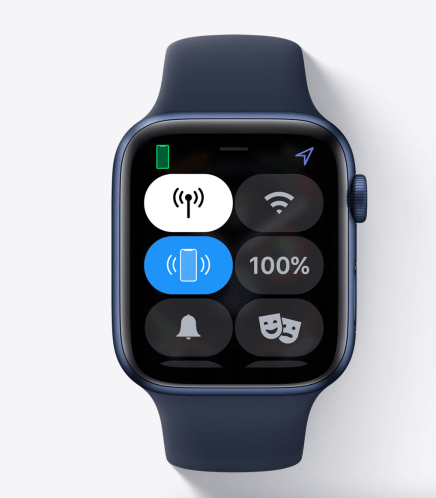
Чтобы узнать, как расходуется заряд ваших Apple Watch, нужно открыть приложение Apple Watch на iPhone. Внизу выберите вкладку «Мои часы», затем выберите Основные и пролистайте вниз до пункта Использование.
Здесь вы можете узнать, как долго работают ваши смарт-часы после последней зарядки. Если показатель выше, чем должен быть, то есть шанс, что заряд расходуется, пока вы даже не используете свои часы.
Теперь перейдём к тому, как можно оптимизировать расход заряда на Apple Watch.
Использовать автоматически обновляемый синхронизированный альбом
Если вы хотите иметь возможность поворачиваться на разных фотографиях, но предпочитаете время от времени менять их, лучше всего использовать синхронизированный фотоальбом.
Вы можете использовать либо существующий альбом в приложении «Фотографии» на своем iPhone, либо создать новый альбом, посвященный фотографиям, которые вы хотите использовать на циферблате, последний из которых я буду делать здесь.
Начните с открытия приложения «Фото» на своем iPhone и нажмите кнопку «плюс» в верхнем левом углу экрана.
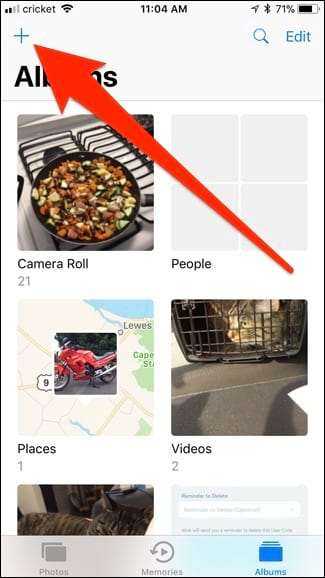
Дайте новому альбому название и нажмите «Сохранить».

Затем вы можете выбрать любые существующие фотографии для добавления в этот альбом. Нажмите «Готово», как только вы закончите с этим.
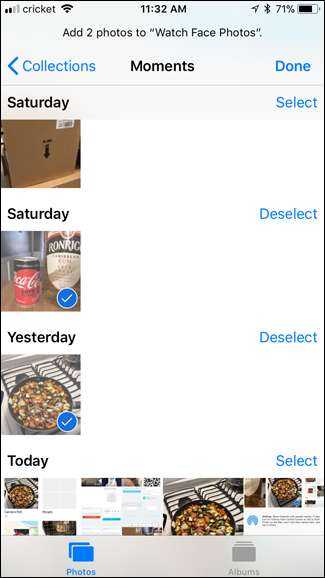
Затем откройте приложение Apple Watch на вашем iPhone, прокрутите вниз и нажмите «Фото».
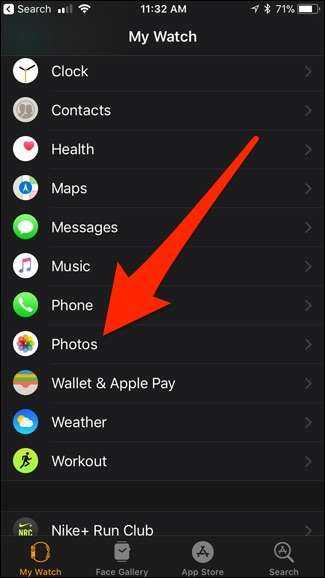
Нажмите на «Синхронизированный альбом».
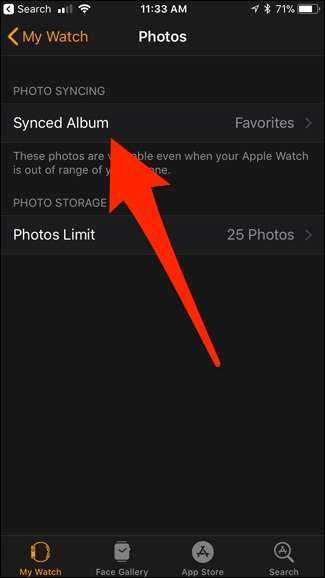
Выберите альбом, который хотите синхронизировать с Apple Watch. В этом случае я выберу «Watch Face Photos». После выбора вернитесь к предыдущему экрану.
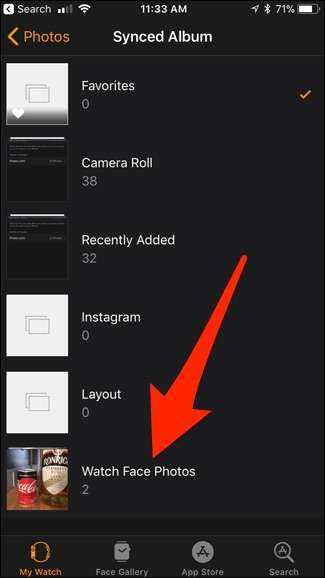
Затем нажмите «Ограничение фотографий».
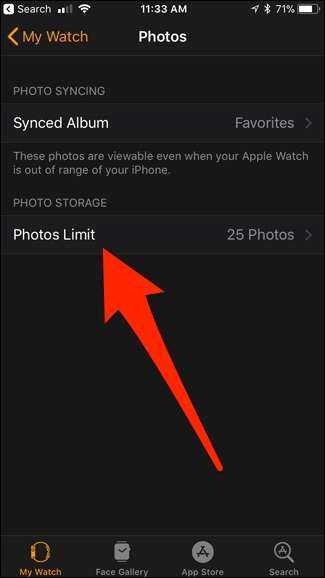
Выберите количество фотографий, которые вы хотите синхронизировать с Apple Watch. Это определит, сколько фотографий в альбоме будет вращаться через циферблат. 25 – это значение по умолчанию, что, вероятно, достаточно для большинства людей, но вы можете выбрать до 500.
Затем принудительно коснитесь экрана на Apple Watch, прокрутите вправо и нажмите кнопку «плюс», чтобы создать новый циферблат.
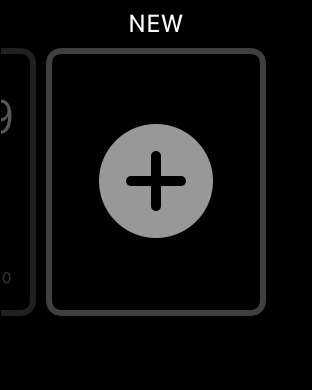
Прокрутите вверх или вниз, пока не найдете циферблат «Фотографии» (циферблаты расположены в алфавитном порядке). Выберите его, когда доберетесь до него.
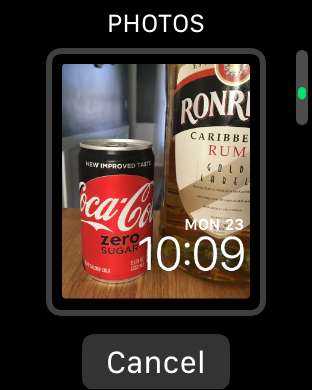
После выбора и запуска он будет автоматически поворачивать фотографии из выбранного фотоальбома на вашем iPhone, показывая вам новую фотографию каждый раз, когда вы поднимаете запястье.
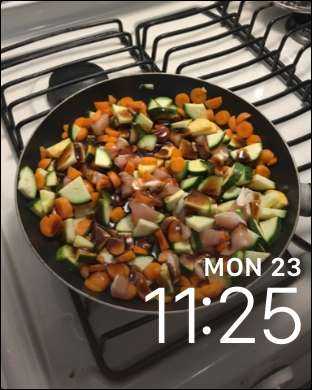
Мои Apple Watch не включаются? Быстрые исправления
Если ваши Apple Watch не включаются, вы можете попробовать решить эту проблему несколькими способами.
Во-первых, убедитесь, что часы заряжены. Если это не так, подключите его к зарядному устройству и дайте ему зарядиться не менее 30 минут.
Если часы по-прежнему не включаются после полной зарядки, попробуйте сбросить их, нажав и удерживая боковую кнопку и заводную головку одновременно не менее 10 секунд.
Если это не сработает, связаться со службой поддержки Apple для дальнейшей помощи.
Убедитесь, что часы заряжены. Если это не так, подключите его к зарядному устройству и дайте ему заряжаться не менее 30 минут.
Если часы по-прежнему не включаются после полной зарядки, попробуйте сбросить их, нажав и удерживая боковую кнопку и заводную головку одновременно не менее 10 секунд. Если это не сработает, обратитесь в службу поддержки Apple за дополнительной помощью.
Осмотрите Apple Watch
Чтобы ваши часы Apple Watch находились в оптимальном состоянии, важно регулярно их осматривать. Эта проверка должна включать визуальную проверку циферблата и ремешка часов, а также функциональную проверку всех функций
Вот шаги, которые необходимо предпринять, чтобы правильно осмотреть Apple Watch:
Эта проверка должна включать визуальную проверку циферблата и ремешка часов, а также функциональную проверку всех функций. Вот шаги, которые необходимо предпринять, чтобы правильно осмотреть Apple Watch:
1) Проверьте циферблат на наличие трещин или царапин. Если они есть, их нужно будет исправить, прежде чем они ухудшатся.
2) Проверьте ремешок часов на наличие разрывов или потертостей. Если лента повреждена, ее необходимо заменить.
3) Проверьте все функции часов, чтобы убедиться, что они работают правильно. Сюда входят датчик сердечного ритма, микрофон, динамик и сенсорный экран.
4) Если все в рабочем состоянии, то ваши Apple Watch в хорошем состоянии! Проводите регулярные осмотры, чтобы он работал как новый.
Аппаратный сброс Apple Watch
Если ваши Apple Watch не отвечают или работают неправильно, вам может потребоваться выполнить аппаратный сброс. Это заставит часы перезагрузиться и часто может исправить незначительные проблемы с программным обеспечением.
Вот как сделать полный сброс на Apple Watch:
1. Одновременно нажмите и удерживайте боковую кнопку и цифровую заводную головку в течение 10 секунд.
2. Когда часы перезагрузятся, экран погаснет, и вы увидите логотип Apple.
3. После перезагрузки Apple Watch они вернутся в нормальное рабочее состояние.
Если у вас по-прежнему возникают проблемы с Apple Watch после полной перезагрузки, вам может потребоваться обратиться в службу поддержки Apple за дополнительной помощью.
Ремонт Apple Watch
Если у вас возникли проблемы с Apple Watch, есть несколько вещей, которые вы можете попробовать, чтобы они снова заработали. Вот несколько советов, которые помогут вам устранить неполадки и починить Apple Watch.
Во-первых, убедитесь, что ваши часы обновлены до последней версии watchOS. Для этого откройте приложение Watch на своем iPhone и выберите «Мои часы» > «Основные» > «Обновление ПО».
Если ваши часы обновлены, вы можете попробовать перезапустить их. Для этого нажмите и удерживайте боковую кнопку, пока не появится ползунок выключения питания. Перетащите ползунок, чтобы выключить часы, затем снова нажмите и удерживайте боковую кнопку, пока не появится логотип Apple.
Если ваши часы по-прежнему не работают, попробуйте их сбросить. Для этого перейдите в приложение Watch на iPhone и выберите «Мои часы» > «Основные» > «Сброс».
Выберите, хотите ли вы стереть все содержимое и настройки или сбросить настройки сети, затем следуйте инструкциям на экране.
Если у вас по-прежнему возникают проблемы, вы можете обратиться в службу поддержки Apple за дополнительной помощью.
Быстрые ссылки:
- Аккумулятор iPhone внезапно разряжается?
- Как записать звонок на iPhone без приложения?
- Как восстановить удаленные видео с iPhone?
Как создать резервную копию iPhone
С iCloud
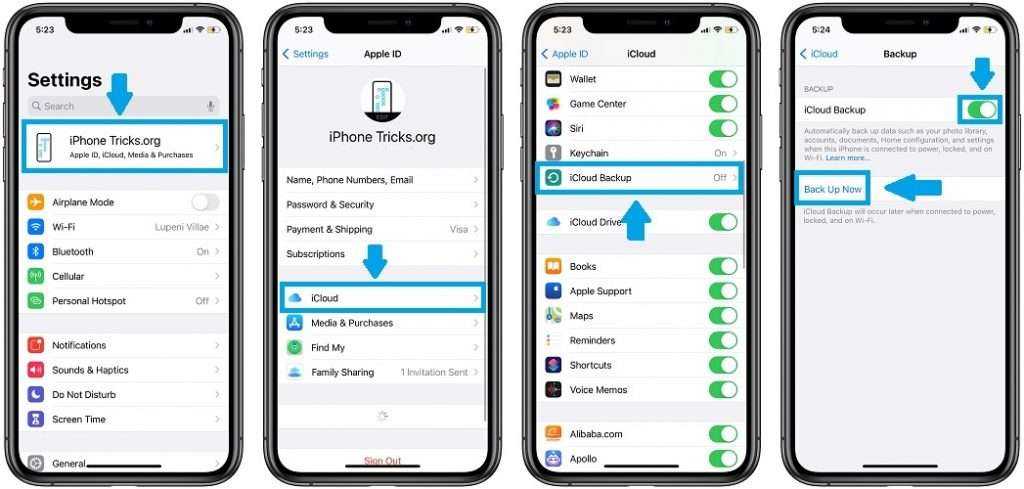
- 1. Открытым Настройки на вашем iPhone.
- 2. Коснитесь своего имени, доступного в верхней части экрана.
- 3. Открытым iCloud.
- 4. Убедись в том, что Здоровье включен или коснитесь переключателя, чтобы включить его.
- 5. Нажать на Резервное копирование iCloud.
- 6. Резервное копирование iCloud должно быть переключено НА.
- 7. Кран Резервное копирование сейчас и будьте терпеливы, пока резервное копирование не будет завершено.
Подсказка: Дважды проверьте, созданы ли резервные копии данных о здоровье в приложении «Здоровье». Нажмите на значок своего профиля в правом верхнем углу экрана. Проверьте нижнюю часть экрана и узнайте, когда в последний раз выполнялось резервное копирование ваших данных. Если время недавнее, вы можете идти, иначе вам придется немного подождать и проверить снова.
С iTunes
Вы также можете выполнить полное резервное копирование iPhone на свой компьютер через iTunes. Для получения более подробной информации нажмите здесь.
Почему мои Apple Watch не включаются?

Прежде чем вы сдадитесь, есть несколько устранимых причин, по которым ваши Apple Watch не включаются. Если ни одна из перечисленных ниже проблем не относится к вам, возможно, пришло время отнести ваши часы на проверку в магазин Apple.
Устройство разряжено
Наиболее очевидная причина того, что Apple Watch не включаются, заключается в том, что батарея разряжена. Без энергии это просто прославленный браслет. К счастью, это самое простое решение для исправления. На Series 7 зарядка от 0 до 80% занимает всего 45 минут.
Ваше зарядное устройство работает неправильно
Если вы оставили часы для зарядки и вернулись к часам, которые по-прежнему не включается, виновником может быть зарядное устройство. Неисправные зарядные устройства сторонних производителей или даже изношенное зарядное устройство Apple стоит заменить. Существует вероятность того, что розетка, к которой вы подключаетесь, не обеспечивает питание.
Ваши Apple Watch зависли
Apple Watch иногда могут зависнуть или застрять на черном экране. Часто это результат устаревшей версии watchOS или некорректного приложения.
Apple Watch находятся в режиме Power Reserve или Theater Mode.
Конечно, есть вероятность, что часы действительно включены, но используют настройки, которые ограничивают ваше использование. В Power Reserve вы не можете получить доступ к функциям часов за пределами времени, и часы и iPhone не могут обмениваться данными. Если вы не нажмете боковую кнопку, часы включаться. Точно так же режим «Театр» отключает звуковые оповещения и отключает жест часов «поднять, чтобы разбудить экран».



















![Не удалось выполнить сопряжение: apple watch не могут подключиться к iphone [fix] - ddok](http://reaktiv-rf.ru/wp-content/uploads/8/5/c/85c04ce16279afac1e7aa205668ab0e2.png)






![Не удалось выполнить сопряжение: apple watch не могут подключиться к iphone [fix]](http://reaktiv-rf.ru/wp-content/uploads/5/e/f/5ef90bede35e17decd0d451d180ce7aa.jpeg)


